![]()
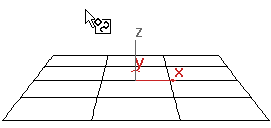
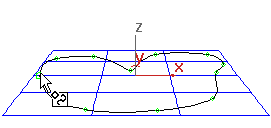
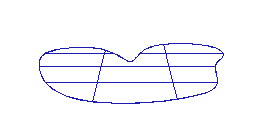
Stutzen einer Oberfläche mit einer Punktkurve auf einer Oberfläche
Es gibt zwei Verfahren zum Zeichnen und Bearbeiten von Kurven auf Oberflächen: Zeichnen in einem Ansichtsfenster oder Verwenden des Dialogfelds "Kurve auf Oberfläche bearbeiten". Dies ist nützlich, da Sie mit der Maus oder einem anderen Zeigegerät in zwei Dimensionen zeichnen, die Kurve auf einer Oberfläche aber in drei Dimensionen bestehen kann. Je komplexer die 3D-Oberfläche, desto mühsamer kann es sein, eine Kurve auf einer Oberfläche zu erstellen und zu bearbeiten.
Die optische Darstellung kann Ihnen beim Zeichnen der Kurve helfen. Der Punkt, auf dessen Oberfläche Sie zuerst klicken, wird als blaues Quadrat angezeigt. Das UV-Minimum wird als Pluszeichen (+) angezeigt. Beim Zeichnen der Kurve wird diese interaktiv in den Ansichtsfenstern angezeigt.
Zeichnen in einem Ansichtsfenster
Wenn Sie klicken, um einen Punkt festzulegen, wird dieses Klicken in die Z-Dimension des Ansichtsfensters projiziert. Das heißt, Ihr Klicken wird "durch den Bildschirm" auf die Oberfläche projiziert. Dies ist eine einfache Methode, eine Kurve auf einer Oberfläche zu erstellen, wenn der Abschnitt der Oberfläche, auf dem die Kurve liegen soll, deutlich im Ansichtsfenster sichtbar ist. Mit dieser Methode können Sie allerdings keine Punkte auf Positionen der Oberfläche festlegen, die nicht im Ansichtsfenster sichtbar sind, da sie sich auf der Rückseite oder unterhalb anderer geometrischer Objekte usw. befinden.
Verwenden des Dialogfelds "Kurve auf Oberfläche bearbeiten"
Mit dem Dialogfeld "Kurve auf Oberfläche bearbeiten" können Sie Kurven auf Oberflächen genauso bearbeiten, wie Sie normale Kurven in einem Ansichtsfenster bearbeiten. Der Hauptteil des Dialogfelds wird von einer zweidimensionalen Ansicht der Oberfläche eingenommen. Die Steuerelemente bieten typische Funktionen zum Bearbeiten von Kurven. Während der Erstellung einer Punktkurve auf einer Oberfläche wird über die Schaltfläche "2D-Ansicht" das Dialogfeld "Kurve auf Oberfläche bearbeiten" angezeigt bzw. ausgeblendet.
Sie können die in Punktkurven auf Oberflächen enthaltenen Punkte auf der Unterobjektebene "Punkt" wie andere Arten von Punkten bearbeiten. Sie können Punkte in Punktkurven auf Oberflächen verwandeln, Sie können jedoch keine Punkte von der Oberfläche entfernen. Die Verwendung der Unterobjektebene "Punkt" ist eine Alternative zum Bearbeiten dieser Punkte mit dem Dialogfeld "Kurve auf Oberfläche bearbeiten".
Vorgehensweise
So erstellen Sie eine Punktkurve auf einer Oberfläche
- Aktivieren Sie in der NURBS-Erstellungsgruppe
 (Punktkurve auf Oberfläche erstellen).
(Punktkurve auf Oberfläche erstellen). - Führen Sie einen der folgenden Schritte aus:
- Zeichnen Sie die Kurve im Ansichtsfenster, indem Sie die Maus über die Oberfläche ziehen.
- Aktivieren Sie "2D-Ansicht". Das Dialogfeld "Kurve auf Oberfläche bearbeiten" wird angezeigt. Mit diesem Dialogfeld können Sie die Kurve in einer zweidimensionalen (UV) Abbildung der Oberfläche erstellen.
- Drücken Sie die rechte Maustaste, um die Kurvenerstellung zu beenden.
Das NURBS-Objekt muss mindestens eine Oberfläche enthalten.
Benutzeroberfläche
Punktkurven auf Oberflächen verfügen über Punkt-Unterobjekte, die Sie genauso in Ansichtsfenstern transformieren und bearbeiten können wie gewöhnliche Punktkurven.
Rollout "Punktkurve auf Fläche" (bei Erstellung)

Bereich "Steuerelemente zum Stutzen"
- Stutzen
-
Wenn dieses Kontrollkästchen aktiviert ist, wird die Oberfläche anhand der Kurve gestutzt. Wenn es deaktiviert ist, wird die Oberfläche nicht gestutzt.
Wenn die Oberfläche nicht anhand dieser Kurve gestutzt werden kann, wird sie in der Fehlerfarbe (Vorgabe: Orange) angezeigt. Die Kurve kann beispielsweise dann nicht zum Stutzen verwendet werden, wenn sie keine geschlossene Schleife bildet.
- Stutzen umkehren
-
Wenn dieses Kontrollkästchen aktiviert ist, wird die Oberfläche in entgegengesetzter Richtung gestutzt.
- 2D-Ansicht
-
Klicken Sie hierauf, um das Dialogfeld Kurve auf Oberfläche bearbeiten zu öffnen. Mit diesem Dialogfeld können Sie die Kurve in einer zweidimensionalen (UV) Abbildung der Oberfläche bearbeiten.
Rollout "Punktkurve auf Fläche" (bei Änderungen)

Bereich "Steuerelemente zum Stutzen"
- Stutzen
-
Wenn dieses Kontrollkästchen aktiviert ist, wird die Oberfläche anhand der Kurve gestutzt. Wenn es deaktiviert ist, wird die Oberfläche nicht gestutzt.
Wenn die Oberfläche nicht anhand dieser Kurve gestutzt werden kann, wird sie in der Fehlerfarbe (Vorgabe: Orange) angezeigt. Die Kurve kann beispielsweise dann nicht zum Stutzen verwendet werden, wenn sie keine geschlossene Schleife bildet.
- Stutzen umkehren
-
Wenn dieses Kontrollkästchen aktiviert ist, wird die Oberfläche in entgegengesetzter Richtung gestutzt.
- Oberfläche ersetzen
-
Ermöglicht Ihnen das Ersetzen der übergeordneten Oberfläche. Klicken Sie auf diese Schaltfläche, und wählen Sie die Oberfläche aus, die die ursprüngliche Oberfläche ersetzen soll.
- Bearbeiten
-
Klicken Sie hierauf, um das Dialogfeld Kurve auf Oberfläche bearbeiten zu öffnen. Mit diesem Dialogfeld können Sie die Kurve in einer zweidimensionalen (UV) Abbildung der Oberfläche bearbeiten.
Um mehrere Kurven auf einer Oberfläche zu bearbeiten, wählen Sie mehrere Punktkurven-Unterobjekte auf derselben Oberfläche aus, und klicken Sie auf "Bearbeiten".